解决显示器无法亮起问题的方法(显示器显示但不亮的原因及解决方案)
- 数码攻略
- 2025-01-07
- 40
显示器是我们日常使用电脑时必不可少的一部分,然而有时我们会遇到显示器显示但不亮的问题,这个问题可能出现在各种情况下,比如开机后显示器不亮、插上电源显示器不亮等等。本文将为大家一些常见的解决方法,帮助您解决显示器无法亮起的问题。

一、检查电源线和电源插座
首先要检查显示器的电源线是否接触良好,如果发现松动或者接触不良,应重新插紧或更换电源线。同时也要检查电源插座是否通电,可以通过插拔其他电器来测试。
二、检查数据线连接状态
显示器与电脑之间的数据线也是可能导致无法亮起的原因之一,要确保数据线插入正确且连接稳固。可以尝试重新插拔数据线或更换一根新的数据线来排除问题。

三、检查显示器背光灯是否损坏
背光灯是让显示器亮起的关键部分,如果背光灯损坏,显示器将无法正常工作。可以将显示器放在光线充足的环境中观察是否能看到显示器背后有微弱的光亮。如果没有,可能是背光灯需要更换。
四、检查显示器亮度设置
有时候显示器亮度设置过低也会导致显示器无法亮起的现象。可以尝试按下显示器上的亮度调节按钮或通过操作系统进行亮度调节,看是否能够解决问题。
五、检查电脑显卡是否故障
电脑显卡的故障也有可能导致显示器无法亮起。可以尝试将显示器连接到其他电脑或者使用另一根数据线进行测试,如果仍然无法亮起,可能是电脑显卡故障。
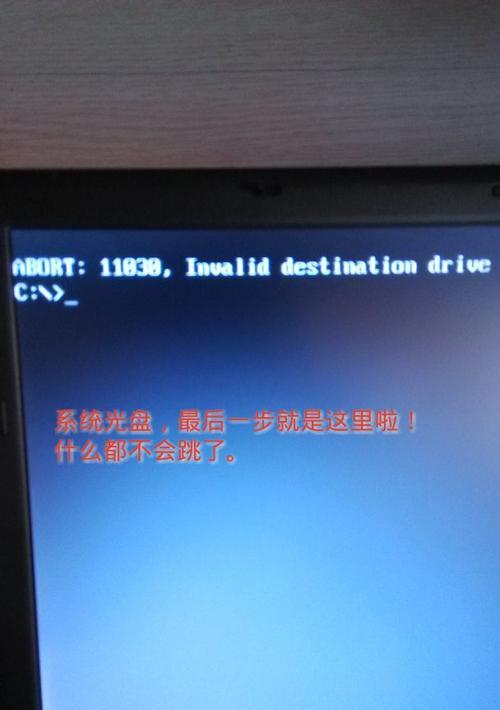
六、重启电脑和显示器
有时候只需简单地重启电脑和显示器就能解决问题。可以先关闭电脑和显示器,等待几分钟后再重新启动,看是否能够解决无法亮起的问题。
七、检查电源管理设置
在操作系统中的电源管理设置中,有时候会将显示器设为了省电模式或休眠模式,导致显示器无法正常亮起。可以尝试调整电源管理设置,将显示器设为永不休眠或延长休眠时间。
八、查看显示器菜单设置
有些显示器会有菜单设置功能,可以尝试按下显示器上的菜单按钮,查看菜单设置中是否有关于亮度、背光灯等的选项,进行调整和尝试解决问题。
九、更新显卡驱动程序
显卡驱动程序的过期或不兼容也可能导致显示器无法正常工作。可以尝试从显卡制造商官方网站下载最新的驱动程序,并进行更新安装。
十、重置显示器设置
如果经过尝试仍然无法解决问题,可以尝试重置显示器的设置。在显示器菜单中找到重置选项或按照显示器说明书中的操作步骤进行重置。
十一、检查操作系统设置
有时候操作系统的一些设置也会影响到显示器的亮度。可以检查操作系统中的屏幕保护程序、节能选项等,确保这些设置不会导致显示器无法亮起。
十二、求助专业维修人员
如果经过以上方法仍然无法解决问题,可能是显示器硬件出现了故障。这时候建议向专业维修人员寻求帮助,他们可以进行更深入的诊断和维修。
十三、购买新的显示器
如果显示器出现严重故障,修复成本过高或无法修复时,可能需要考虑购买新的显示器来替换。
十四、注意保养和使用习惯
显示器的长期使用和保养也非常重要,定期清洁显示器表面、避免碰撞和摔落等都能延长显示器的寿命和减少故障发生的可能性。
十五、结语
在面对显示器显示但不亮的问题时,我们可以先检查电源线和数据线,排除接触不良等简单问题。如果问题依然存在,可以尝试重启电脑和显示器,调整亮度设置等方法。若还无法解决,可以进一步检查显卡驱动和操作系统设置。如果以上方法均无效,需要考虑求助专业维修人员或者购买新的显示器来解决问题。通过合理的使用和保养,我们可以延长显示器的使用寿命,并减少出现问题的可能性。
版权声明:本文内容由互联网用户自发贡献,该文观点仅代表作者本人。本站仅提供信息存储空间服务,不拥有所有权,不承担相关法律责任。如发现本站有涉嫌抄袭侵权/违法违规的内容, 请发送邮件至 3561739510@qq.com 举报,一经查实,本站将立刻删除。!
本文链接:https://www.cqlawyer.net/article-6106-1.html























